
- •Введение Преподавателю: как использовать данное пособие
- •Тому, кто хочет научиться
- •Благодарности
- •Лабораторная работа 1 Знакомство со средой программирования
- •1.Понятие программы и технология ее создания.
- •2. Запуск среды
- •3.Структура окна среды
- •4.Запуск программы
- •5.Выход из среды
- •6.Резюме
- •7.Вопросы для контроля
- •Лабораторная работа 2 Компоненты и их свойства
- •1.Понятие компонента
- •2.Свойства компонентов
- •3.Изменение свойств объектов Изменение свойств с клавиатуры
- •Изменение свойств из списка
- •Изменение составного свойства.
- •4.Добавление компонента на форму
- •5.Исследовательские задания
- •6.Контрольное задание.
- •7.Резюме
- •8.Вопросы для контроля
- •Лабораторная работа 3 События и обработчики события
- •1.Понятие «Событие»
- •2.Создание процедуры обработки события
- •Компоненты процедуры обработки события
- •2. Заголовок процедуры обработки события
- •3.Изменение значения свойства в коде приложения
- •4.Создание процедуры обработки события «Нажатие клавиши».
- •5.Исследовательские задания
- •6.Контрольные задания
- •7.Резюме
- •8.Вопросы для контроля
- •Лабораторная работа 4 Структура модулей проекта
- •1.Структура программных модулей
- •2.Исследовательские задания
- •3.Индивидуальное задание:
- •4.Контрольные вопросы
- •Лабораторная работа 5 Конструирование меню и работа со стандартными окнами диалога Windows
- •5.Создание главного меню приложения
- •6.Стандартные окна общих диалогов
- •7.Создание рабочей области редактора
- •Чтение документа из файла
- •Сохранение документа из файла
- •8.Изменение рабочей области в зависимости от выбранных значений пунктов меню
- •9.Создание всплывающего меню
- •10.Создание панели инструментов
- •Создание структуры панели инструментов
- •Установка соответствия с пунктами меню
- •11.Изменение возможностей текстового редактора
- •12.Исследовательские задания
- •13.Контрольные задания
- •14.Контрольные вопросы
- •Лабораторная работа №6 Файлы. Типы файлов.
- •1.Понятие «диалог».
- •2.Открытие файла для вывода
- •3.Открытие файла
- •4.Контрольное задание
- •5.Ввод записи в файл
- •6.Контрольное задание
- •7.Диалоговое окно по выбору файлов
- •8.Вопросы для контроля
- •Лабораторная работа 7 Статические графические объекты
- •1. Вставка Image на этапе проектирования приложения.
- •2.Вставка Image в процессе выполнения программы.
- •3.Создание примитивов.
- •4.Исследовательские задания
- •5.Контрольные задания
- •6.Резюме
- •7.Контрольные вопросы
- •Лабораторная работа 8 Компоненты ввода-вывода данных. Многооконные приложения
- •1.Добавление форм в проект
- •Добавление новой формы в проект приложения
- •Переключение между формами и рабочими модулями проекта
- •2.Управление появлением форм
- •3.Использование кнопок выбора
- •4.Использование индикаторов с флажком
- •5.Использование списков и системных окон
- •6.Использование компонента ProgressBar
- •7.Исследовательские задания
- •8.Контрольные задания
- •9.Резюме
- •10.Контрольные вопросы
- •Лабораторная работа 9 Настройка параметров приложения
- •11.Параметры настройки приложения
- •12.Создание пиктограммы для приложения
- •13.Создание файлов помощи
- •Назначение атрибутов разделам справочной системы
- •Указание гиперссылок
- •Компиляция справочного файла
- •14.Назначение заголовка, пиктограммы, файла помощи приложения
- •15.Исследовательские задания
- •16.Резюме
- •17.Вопросы для контроля
- •Лабораторная работа 10 Использование библиотек динамической компоновки (dll)
- •1.Понятие библиотеки динамической компоновки
- •2.Анализ условий задач
- •3.Создание библиотек динамической компоновки
- •Структура библиотеки динамической компоновки
- •Список экспортируемых функций
- •4.Создание клиентских программ
- •5.Решение задач
- •6.Контрольные задания
- •7.Резюме
- •8.Контрольные вопросы
- •Лабораторная работа 11 Создание дистрибутива приложения
- •1.Понятие и назначение дистрибутива приложения
- •2.Автоматизация создания дистрибутива приложения
- •3.Создание дистрибутива многокомпонентного приложения
- •4.Исследовательские задания
- •5.Резюме
- •6.Контрольные вопросы
- •Заключение
2.Создание процедуры обработки события
Следующим шагом в решении задачи 1 является создание процедуры обработки события – щелчка левой клавишей мыши по кнопке Вывести. При этом в поле метки должны вывестись строка, состоящая из фамилии, имени и отчества, а при двойном щелчке по кнопке Очистка на форме все текстовые поля и Label5 очищаются.
Задание 2
Создайте процедуру обработки события Щелчок (OnClick) для кнопки. Для этого:
Сделайте текущим компонентом кнопку Вывести;
Перейдите на закладку Events (События) Инспектора Объектов;
Выполните двойной щелчок левой клавишей мыши по полю справа от события Щелчок (OnClick). Раскроется Редактор кода программы, куда среда автоматически поместит заготовку процедуры обработчика. Вам остается только вставить между служебными словами операторы программного кода, реализующие какую-либо реакцию Вашей программы на данное событие.
Компоненты процедуры обработки события
После того, как вы создали процедуру обработки события, окно кода стало активным и приобрело следующий вид:

2. Заголовок процедуры обработки события
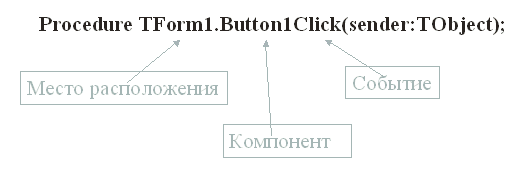
Данный заголовок говорит о следующем: это процедура обработки События Click (щелчка левой клавишей мыши) компонента с именем Button1 (командная кнопка), расположенного на форме с именем Form1.
Следующим шагом в решении поставленной задачи будет написание тела процедуры.
3.Изменение значения свойства в коде приложения
Для того чтобы появилась надпись в метке необходимо изменить ее свойство Caption. Поэтому нам необходимо в теле процедуры указать строку, в которой значению свойства Caption объекта Label5 присваивалась склеенная строка свойств Text объектов Text1, Text2, Text3.
Для того, чтобы изменить значение какого-либо свойства компонента, необходимо к нему обратиться следующим образом:

Иногда перед именем компонента указывают имя формы, где он расположен, это необязательно, но необходимо, если Вы обращаетесь к компоненту не текущей формы, тогда запись выглядит следующим образом:

Строка присваивания нового значения свойству компонента
Применив операцию склеивания значений соответствующих свойств, получаем следующую строку, которую Вам необходимо вставить в тело процедуры обработки событий.
Label5.caption:=edit1.text+edit2.text+edit3.text;
Задание 3
Запишите тело процедуры аналогично указаниям справочной системы.
Задание 4
Добавьте строку в процедуру, которая изменяет цвет текста Label5.
Сохраните все файлы проекта.
Итак, первая часть задачи решена. Приступаем ко второй. Нам необходимо добавить командную кнопку на форму для организации очистки.
Задание 5
Разместите командную кнопку на форме;
Установите значение свойства Caption «Очистить»;
Создайте заголовок процедуры обработки события одинарного щелчка левой клавиши мыши по кнопке «Очистка»;
Примечание
При двойном щелчке мышью по какому-либо компоненту, помещенному на форму, автоматически вызывается наиболее важное событие или свойство, установленное для данного компонента по умолчанию.
Например: двойной щелчок мышью по компоненту Командная кнопка, вызовет обработчик события Click (Событие одинарного щелчка мыши), по самой форме – событие Activate (Событие активизации формы).
присвойте соответствующим свойствам текстовых окон и метки пустые строки.
Полученный результат покажите преподавателю.
